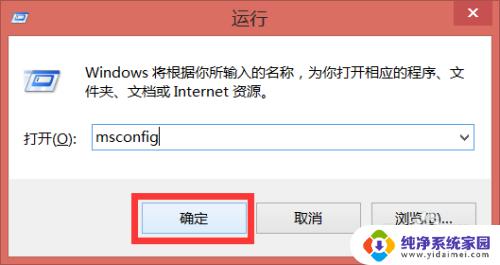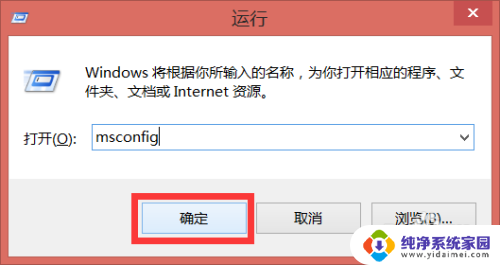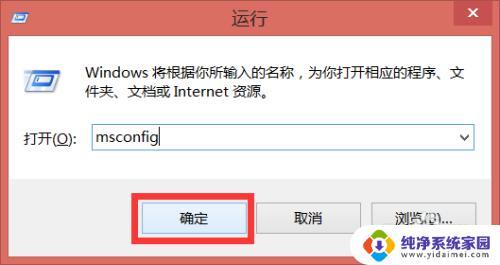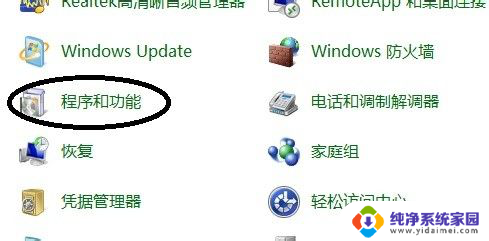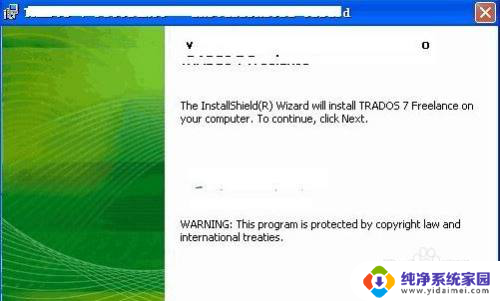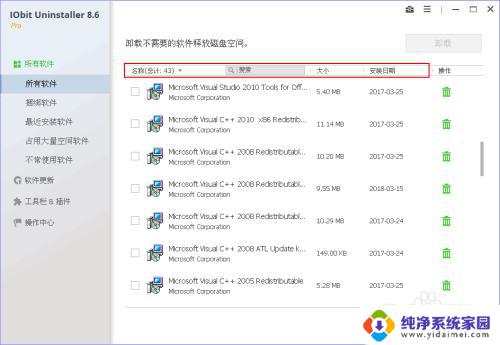怎样强力卸载电脑软件 电脑软件强制卸载方法
随着电脑软件的不断安装和卸载,我们可能会遇到一些难以卸载的软件,这些软件往往会占据我们宝贵的硬盘空间,影响电脑的运行速度,为了解决这一问题,我们需要学会如何强力卸载电脑软件。在本文中我们将介绍一些有效的方法和技巧,帮助您轻松实现电脑软件的强制卸载,让您的电脑运行更加流畅。
方法如下:
1.最简单的手动卸载软件的方法:打开“运行”窗口,输入“Msconfig”进入系统配置实用程序界面。
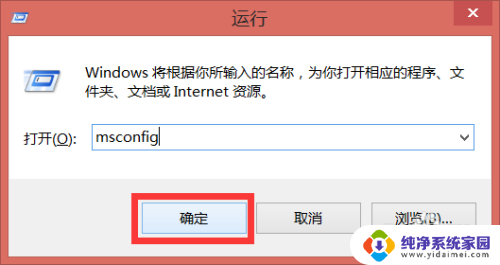
2.在打开的“系统配置”界面中,切换到“启动”选项卡,清除勾选要卸载的软件进程名。对于Win8系统,点击“打开任务管理器”来禁用某些开机程序。

3.在打开的“任务管理器 启动”界面中,选中要禁用的进程 ,点击“禁用”按钮即可禁用相应的进程。
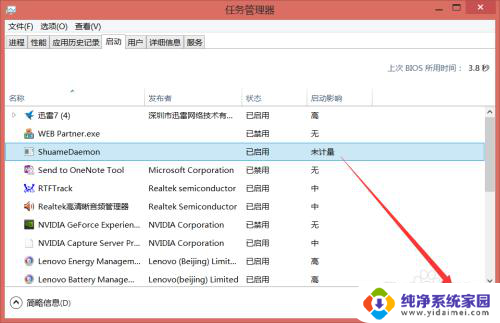
4.打开“360安全卫士”,在其主界面中点击“更多功能”按钮打开“更多功能工具”列表窗口。

5.在“更多功能”列表窗口中,找到“强力卸载”工具。点击打开,如果找不到时可以通过“未添加工具”列表进行添加。
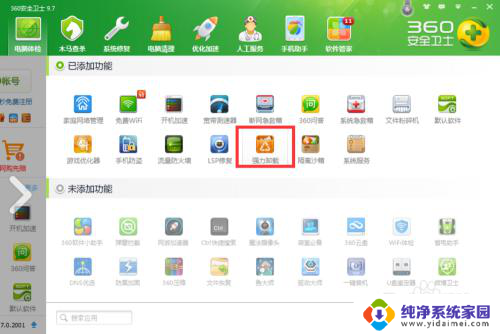
6.在打开的界面中,切换到“软件卸载”选项卡。点击要卸载的软件右侧的“卸载”按钮,如图所示:
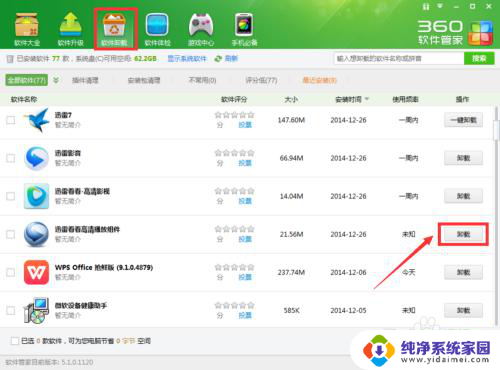
7.此时将弹出“软件卸载”警告窗口,直接点击“是”按钮,即可强力卸载对应的软件。此方法卸载软件较彻底。
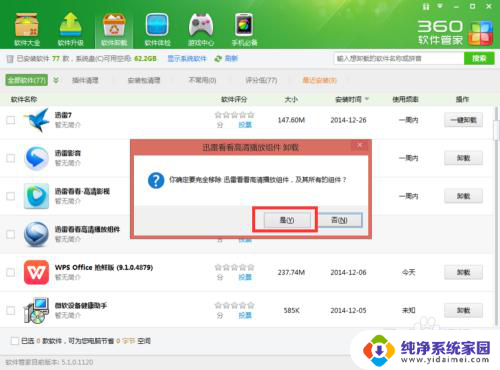
以上就是如何强力卸载电脑软件的全部内容,有遇到这种情况的用户可以按照小编的方法来解决,希望能够帮助到大家。